Багато років підряд я користувався у якості веб-переглядача виключно браузером Google Chrome, і все мене в ньому влаштовувало, оскільки він автоматично синхронізується із мобільною Android-версією на телефоні, автоматично запам'ятовує паролі та має ще купу крутих фішок, які довго перераховувати.
Та в річищі частих зауважень останнім часом, що Google взагалі не думає про конфіденційність даних користувачів, спеціально пишучи угоди про конфіденційність таким чином, що ти мимоволі погоджуєшся на поширення практично будь-якої інформації про себе, навіть не підозрюючи про це, навіть якщо справді читав угоду про конфіденційність – так гарно майстри слова вміють закрутити речення – я вирішив змінити свій браузер на Mozilla Firefox, оскільки він обіцяє набагато більшу конфіденційність. Встановив програму і приступив до перенесення даних. На мій подив, якщо закладки, куки та історія переглядів перенеслися миттєво та безболісно, то з паролями почалися проблеми. З Google Chrome вони навіть вручну експортувалися у файл, а Firefox 67.0 вперто не хотів записувати паролі ні вручну із файлу, ні при глобальному перенесенні налаштувань із Google Chrome.
Тоді я й вирішив поглянути в бік стороннього менеджера паролів, і зараз розповім, чому це краще та надійніше.
Чому саме менеджер паролів?
Поки я шукав найкращого розв'язання свого питання, ставлячи запитання на тематичних ресурсах, я кілька разів чув речення: "Та навіщо ці менеджери та програми – злиють твої паролі, навіть не встигнеш оглянутися! Найкращий менеджер паролів – паперовий блокнотик під подушкою". І скажу тобі, що автори цих слів беззаперечно праві – сьогодні не можна довіряти нікому. Але тепер подумай: тобі легше кожного разу витягати з-під подушки блокнот і виписувати вручну записаний пароль? Чи таки краще довірити свою конфіденційну інформацію якійсь спеціалізованій програмі (для безпеки із відкритим програмним кодом, щоб кожен міг побачити, чи не зливається кудись його інформація)?
Отож, вирішено – таки будемо шукати програмний продукт, для зручності, але щоб і безпечний був, наскільки це можливо.
Менеджер паролів KeePass
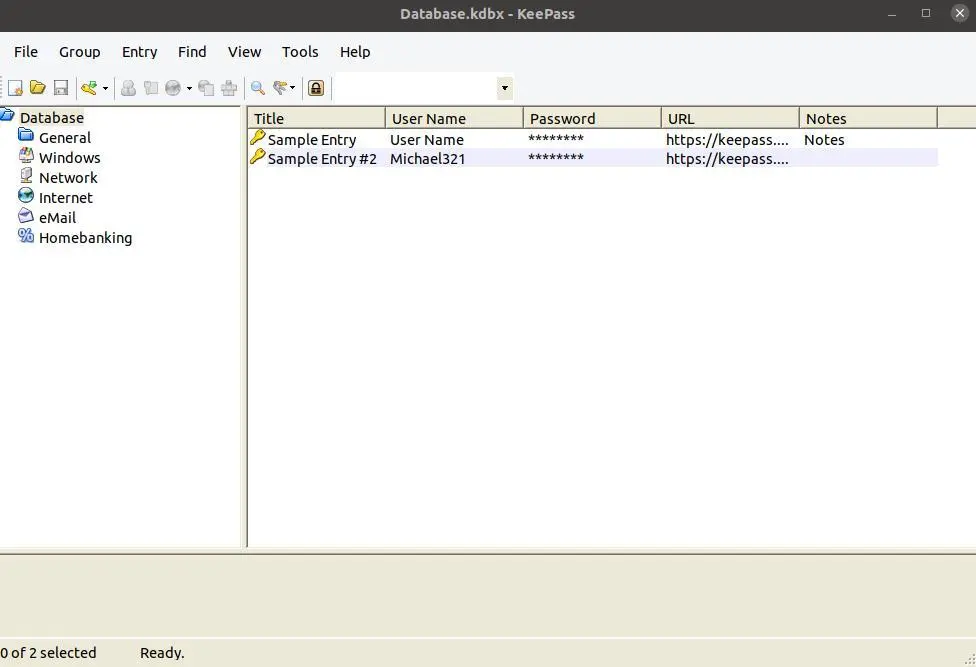
Серед багатьох програмних рішень особливо впадає в око програма KeePass. Чому? Тому що вона поширюється з відкритим програмним кодом, а значить – перевірити її щодо безпеки може кожен охочий. Також програма не має власного хмарного сховища, а зберігає архів із паролями просто у тебе на пристрої, що додатково захищає тебе від проникнення.
Серед можливостей програми імпорт із багатьох варіантів інших сховищ, так що перейти на її використання ти можеш практично будь-звідки. Також, доклавши трохи зусиль, ти можеш налаштувати синхронізацію бази даних із паролями між усіма своїми пристроями за допомогою Google-диска, Dropbox, власного FTP-сервера та інших варіантів. Дякуючи розробникам, варіанти програми є для багатьох платформ, у тому числі Windows, Linux та Android. Також є можливість налаштувати автозаповнення паролів у браузерах. Але є два мінуси. Перший полягає в тому, що налаштувати синхронізацію та автоматичне введення паролів у браузерах Linux та Android досить таки складно (я після цілого дня "розкопок" просто відчепився від даної ідеї. У Windows, кажуть, це простіше). Другий мінус у тому, що для того, щоб паролі автоматично підтягувалися в браузер на потрібних сторінках, програма повинна бути запущена, тобто вона буде висіти у твоєму системному лотку кожного разу, коли ти користуватимешся браузером.
Хмарний менеджер паролів LastPass
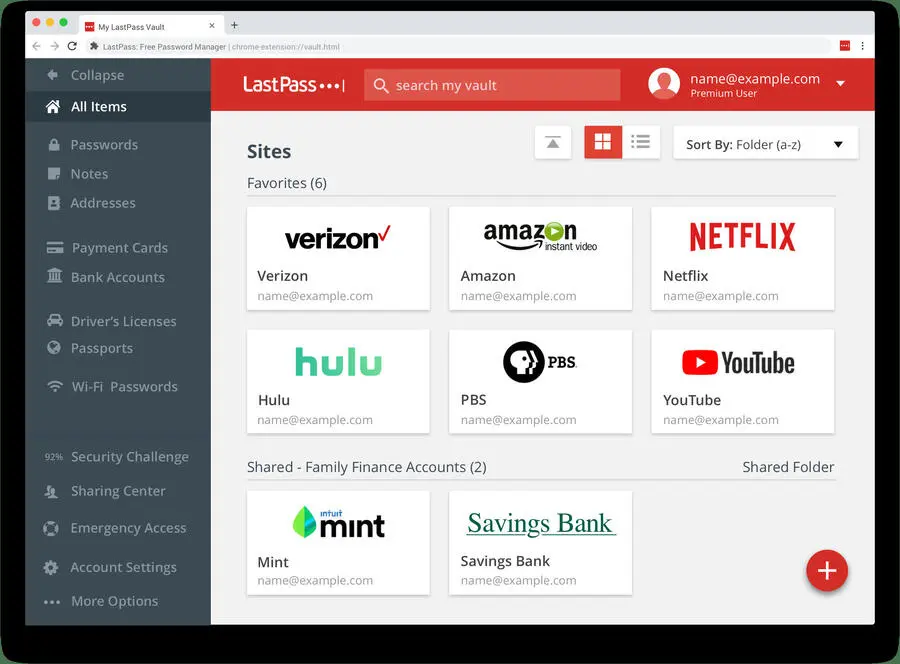
Коли, як я вже сказав, я відчепився від KeePass (у майбутньому я обов'язково ще повернуся до нього – наші просто так не здаються 😋 ), я поглянув у бік LastPass. Це програмне рішення для зберігання твоїх паролів, виконане у модному тепер хмарному варіанті. Що це означає? Ти реєструєшся на сайті, придумуєш собі один складний пароль тільки для цього сайту, який потрібно запам'ятати, і все. Решту паролів, а також твої особисті дані, кредитні картки, приховані нотатки, буде пам'ятати LastPass. Сервіс пропонує розширення для більшості популярних браузерів, а також додатки для мобільних платформ. І все це синхронізується між собою в реальному часі, надає можливість автоматично заповнювати форми входу та реєстрації та – головне – не коштує ні копійки, якщо ти реєструєш акаунт для одного користувача, тобто для себе коханого/ї. Ще один просто величезний плюс у порівнянні із KeePass – налаштувати LastPass настільки ж просто, наскільки заварити склянку чаю. Все під руками, все інтуїтивно зрозуміло. Раджу особисто.
Золота середина – менеджер паролів Bitwarden
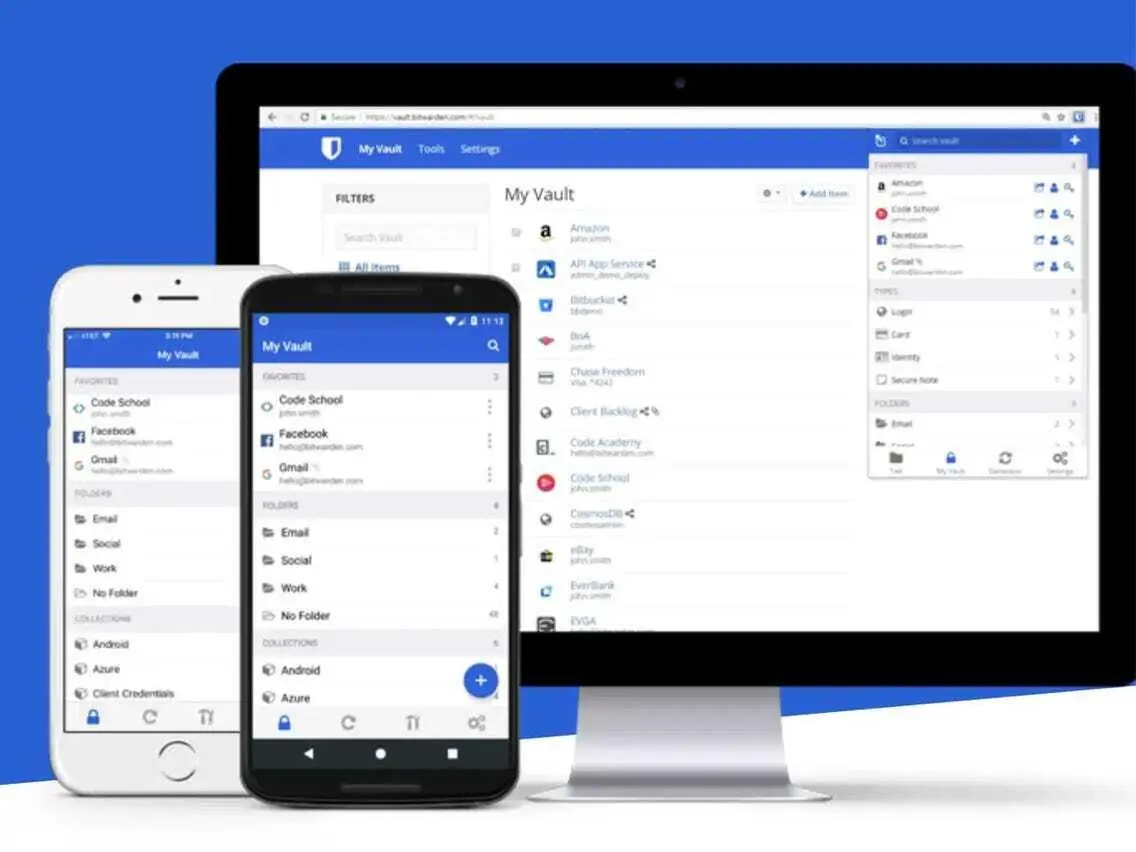
Bitwarden по функціоналу дуже схожий до LastPass, за винятком того, що він, як і KeePass, має відкритий джерельний код, а це дуже великий плюс для параноїків, які за кожним кущем бачать крадія своїх паролів. Крім того він підтримує на три браузери більше (той же Tor для параноїків), а також має зручну настільну програму для редагування інформації. Саме цьому сервісу я наразі довірив усі свої паролі.
Навіщо ж все-таки сторонній менеджер паролів?
Дуже багато слів, але вкінці ти запитаєш мене: "А якщо я використовую безпечний браузер, який просто тримає мої дані в себе, ніяк ними не користуючись, навіщо мені отой менеджер паролів, фактично ще одна програма?" Справді, якщо ти користуєшся тільки одним-двома пристроями, на яких встановлений браузер однієї й тої ж компанії, тобі вистачить вбудованого в браузер парольного менеджера. Я сам задовольнявся таким варіантом дуже багато часу.
Але коли прийде потреба швидко заходити на велику кількість запаролених сайтів, часом кожного разу з іншого пристрою, ти можеш просто залишити браузер, забувши та не вийшовши зі свого аккаунту, а це те саме, що залишити блокнотик із паролями в кишені злодія. Вищенаведені програми та веб-сервіси автоматично закривають доступ до паролів за кілька хвилин без активності або при закритті браузера. Це раз. А другий плюс – тобі не треба нікуди більше переносити свої паролі. Ти маєш доступ до них із будь-якого браузера, із будь-якого пристрою. Все, що тобі потрібно – запам'ятати та в потрібний момент увести головний пароль менеджера.
Корисних тобі пошуків! Заходь іще!

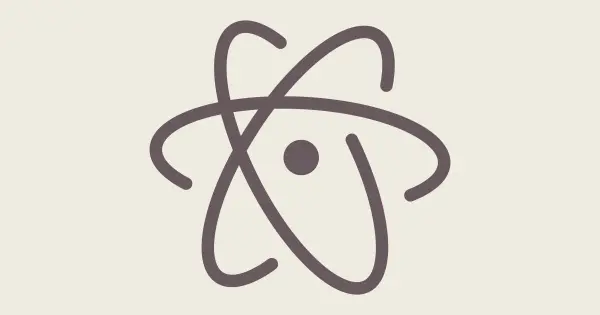

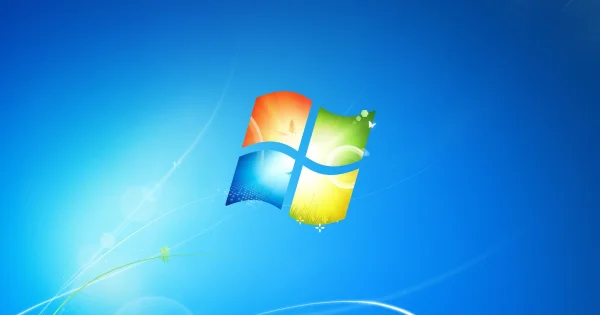
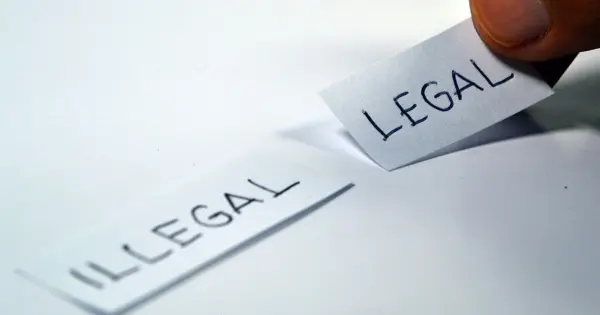

допису бракує ілюстрацій та посилань. p.s. pass кермує =)
Виправив ситуацію, дякую за пораду 😉